在win11系统下设置硬盘密码,并非直接对硬盘本身加密,而是通过bitlocker驱动器加密功能实现。这需要你的硬盘支持该功能,并且你的win11系统版本也需要满足条件。

我曾经帮助一位朋友保护她珍贵的家庭照片和视频,她的电脑是Win11系统,硬盘空间很大,但一直担心数据安全。我们一起操作了BitLocker加密,整个过程并不复杂,但需要注意一些细节。
第一步:检查系统要求
在开始之前,务必确认你的系统满足BitLocker的要求。这包括你的Windows版本(专业版及以上通常支持),以及你的硬盘类型(通常需要TPM芯片支持,部分固态硬盘可能例外)。你可以通过搜索“管理 BitLocker”打开BitLocker管理界面,如果你的硬盘不支持BitLocker,界面会提示你。如果你的系统不支持,你可能需要考虑其他数据加密方案,比如使用第三方加密软件。
第二步:开启BitLocker
在“管理 BitLocker”界面,找到你想要加密的硬盘(通常是C盘,但也可以是其他分区),点击“启用 BitLocker”。系统会提示你选择加密方式,一般选择“新加密模式”。
第三步:选择密码或智能卡
接下来,你需要选择一种解锁方式。最常用的就是设置密码。记住,这个密码至关重要,千万不要忘记!系统会提示你输入并确认密码,并建议你保存密码到安全的地方。我个人建议使用密码管理器,并将其保存在一个安全的、只有你能访问的云端存储或物理介质上。
第四步:保存恢复密钥
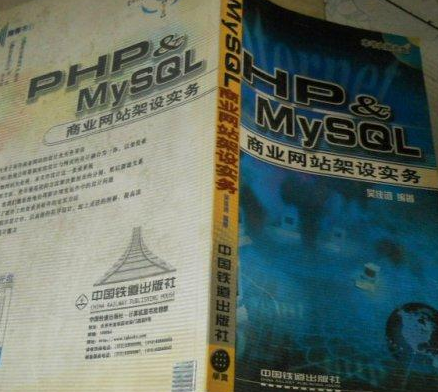
第1章Linux入门 1-1操作系统的特性 1-2安装设置 1-2-1硬盘分区 1-2-2设置LILO 1-2-3网络地址和时区设置 l-2-4设置系统管理员及一般用户的帐号密码 1-2-5系统安全认证 l-2-6选取安装套件 1-2-7设置显示卡及测试Xwindows l-2-8开始安装套件 l-3常用命令 l-4网络基本设
 471
471

这是至关重要的一步,也是我朋友差点犯错的地方。系统会提示你保存恢复密钥。这个密钥是你忘记密码后恢复数据的唯一途径。你可以将其保存到你的Microsoft账户、打印出来,或者保存到U盘。强烈建议你选择至少两种方式保存,并且将其中一个保存到远离电脑的安全地方。我曾经亲眼见过一位同事因为丢失了恢复密钥而无法访问加密的数据,损失惨重。
第五步:开始加密
选择好保存方式后,BitLocker会开始加密你的硬盘。加密时间取决于硬盘大小和电脑性能,可能需要一段时间,请耐心等待。期间电脑运行速度可能会略微下降,这是正常的。
第六步:完成加密
加密完成后,每次启动电脑,系统都会要求你输入密码才能访问硬盘数据。
一些常见问题和解决方法:
通过以上步骤,你可以为你的Win11硬盘设置密码,有效保护你的数据安全。记住,数据安全重于一切,选择合适的保护措施并妥善保管密钥,才能确保你的数据万无一失。
以上就是硬盘怎么设置密码win11的详细内容,更多请关注php中文网其它相关文章!

Windows激活工具是正版认证的激活工具,永久激活,一键解决windows许可证即将过期。可激活win7系统、win8.1系统、win10系统、win11系统。下载后先看完视频激活教程,再进行操作,100%激活成功。

Copyright 2014-2025 https://www.php.cn/ All Rights Reserved | php.cn | 湘ICP备2023035733号